很多Winxp系统用户在上传下载软件包时,都喜欢使用第三方FTP软件工具。实际上,xp系统本来就自带了很好用的FTP服务功能,只是该服务在默认情况下未被开启而已。那么,我们在xp系统上盖怎么搭建ftp服务呢?今天,小编就跟大家介绍下WinXP系统安装FTP服务的具体方法。
推荐:xp硬盘安装版下载
具体方法如下:
1、打开【控制面板】,找到【添加\删除程序】,在【添加\删除程序】面板中,选择【Widows组件向导】如下图所示:

2、在【组件】列表中选中选中【Internet信息(IIS)】复选框,单击【详细信息】按钮,如图所示:

3、选中【文件传输协议(FTP)】复选框,单机【确定】按钮,如图所示:

4、安装完成后,弹出【完成“Windows组件向导”】对话框,如图所示,单击【完成】按钮,即完成器的安装。




通过上述步骤操作,我们就能在WinXP系统下成功安装FTP服务了。方法并不复杂,大家只要按照上述步骤自己操作一遍,相信很快就能学会!大家可以关注番茄花园更多精彩教程https://www.xitongcheng.com/

 当前位置:
当前位置:
 钉钉电脑版
钉钉电脑版
 QQ拼音电脑版
QQ拼音电脑版
 微信电脑版
微信电脑版
 2345浏览器
2345浏览器
 Edge浏览器
Edge浏览器
 搜狗浏览器
搜狗浏览器
 极速PDF阅读器
极速PDF阅读器
 Photoshop CS6
Photoshop CS6
 快压官方电脑版
快压官方电脑版
 百度影音
百度影音
 酷狗音乐
酷狗音乐
 迅雷看看
迅雷看看
 2345安全卫士
2345安全卫士
 腾讯管家
腾讯管家
 金山卫士电脑版
金山卫士电脑版











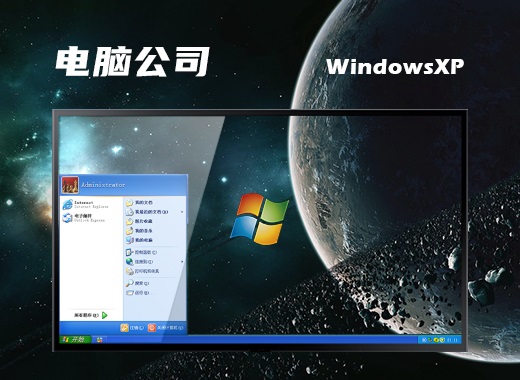

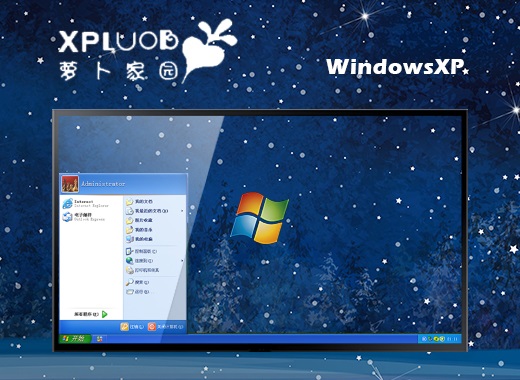
 赣公网安备 36112202000171号
赣公网安备 36112202000171号